本章介绍 2
创建成品物料编码 4
创建原材料编码 12
复制物料编码 19
单个显示物料 21
创建销售用途BOM(S-BOM) 22
创建生产用途BOM(M-BOM) 25
创建成本核算用途BOM 28
创建外协BOM 30
显示物料BOM 31
创建工作中心 33
创建工艺路线组 37
给成品分配工艺路线 40
给工序分配组件 41
查询工艺路线组 43
本章小结 45
本章介绍
本章主要内容包括,创建案例的成品物料编码、原材料物料编码,创建案例销售用途BOM、生产用途BOM、成本核算用途BOM、外协BOM,创建案例工作中心、工艺路线组,给案例成品分配工艺路线,给工序分配组件。通过本章创建案例的各种主数据,为后面章节案例的展开打下基础。
本案例物料编码数据如下。
物料编码 | 物料描述 | 规格型号 | 项目 | 供应商 | 默认仓库 | 备注 |
71000013 | X MTO2黑色成品 | X | MTO2 | 自制 | 成品仓 | 成品 |
72000011 | X1-1 MTO2原材料 | X1-1 | MTO2 | B供应商 | 原材料仓 | 可选件1 |
72000012 | X1-2 MTO2原材料 | X1-2 | MTO2 | B供应商 | 原材料仓 | 可选件2 |
72000013 | X1-3 MTO2原材料 | X1-3 | MTO2 | B供应商 | 原材料仓 | 可选件3 |
72000014 | X2-1 MTO2原材料 | X2-1 | MTO2 | C供应商 | 原材料仓 | 可选件4 |
72000015 | X2-2 MTO2原材料 | X2-2 | MTO2 | C供应商 | 原材料仓 | 可选件5 |
72000016 | X2-3 MTO2原材料 | X2-3 | MTO2 | C供应商 | 原材料仓 | 可选件6 |
72000017 | X3 MTO2外协件 | X3 | MTO2 | 外协A供应商 | 原材料仓 | 非可选 |
72000018 | X31 MTO2外协用料 | X31 | MTO2 | C供应商 | 原材料仓 | 非可选 |
本案例物料编码主要参数设置如下:
物料 | 行项目类别组 | 反冲 | MRP类型 | 计划策略 | 独立集中 | 价格控制 | |
成品 | ERLA | 2工作中心决定 | PD物料 需求计划 | 50 | 空 | S标准价格 | |
原材料 | NORM | 2工作中心决定 | PD物料 需求计划 | 空 | 空/2集中 | V移动平均 | |
本案例各种BOM主数据参数设置如下:
BOM用途 | 行项目生产相关 | 销售相关 | 核算相关 | 生产仓储地点 | 工序废率 | 组件废率 |
5销售分销 | 否 | 是 | 否 | 空 | 空 | 空 |
1生产 | 是 | 否 | 是 | 线边仓 | 空 | 空 |
6成本核算 | 否 | 否 | 是 | 空 | 空 | 空 |
本案例工作中心主数据如下:
工厂 | 工作中心 | 名称 | 反冲 | 标准值码 | 作业类型 | 成本中心 |
1032 | Z321 | 制造A中心 | 否 | ZAP1 | LAB人工、OH制费 | 制造A部 |
1032 | Z322 | 制造B中心 | 否 | ZAP1 | LAB人工、OH制费 | 制造B部 |
1032 | Z323 | 制造C中心 | 是 | ZAP1 | LAB人工、OH制费 | 制造C部 |
本案例成品工艺路线主数据如下:
工艺路线组 | 组计数器 | 工序编号 | 工序名称 | 工作中心 | 工作中心名称 | 直接人工 | 制造费用 |
ZSC00001 | 1 | 10 | 工序A | Z321 | 制造A中心 | 5 | 1 |
ZSC00001 | 1 | 20 | 工序B | Z322 | 制造B中心 | 10 | 2 |
ZSC00001 | 1 | 30 | 工序C | Z323 | 制造C中心 | 15 | 2 |
创建成品物料编码
案例
本案例公司代码1032按单2公司erplabs,成品物料编码如下。
物料编码 | 物料描述 | 规格型号 | 项目 | 供应商 | 默认仓库 | 备注 |
71000013 | X MTO2黑色成品 | X | MTO2 | 自制 | 成品仓 | 成品 |
说明:
1、 本案例成品编码只有一个,下单时BOM可选组件有多个,可选组合3*3个组合,用于演示根据客户需
求进行下单选择,实际环境可能有更多的可选组合。
2、 本案例销售订单行项目中成品需要定价、发货开票,可选组件(子件)只是备注不需要发货开票。
事务码:MM01
后勤 -> 物料管理 -> 物料主数据 -> 物料 -> 创建(一般) -> MM01 -立即
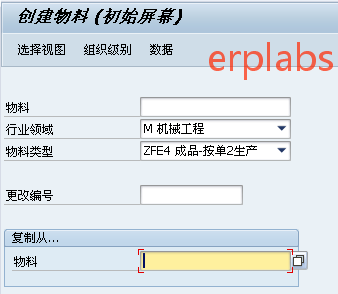
物料自动编号不用输入,行业领域选择M机械工程,物料类型选择ZFE4成品,
回车,进入下一界面
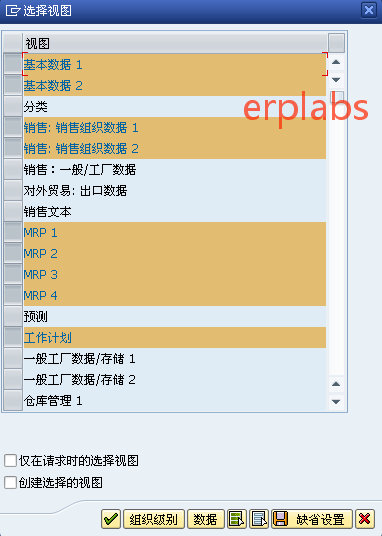
选中需要创建的相关视图(点缺省设置记住),注意成品要选择销售和工作计划视图,
回车,进入下一界面
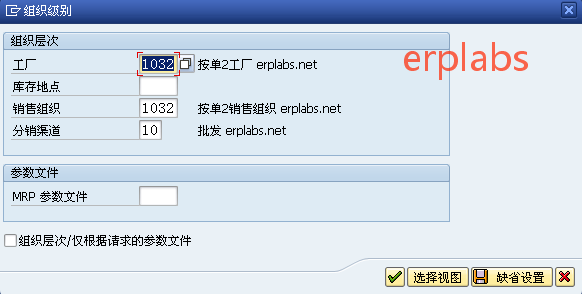
输入工厂1032、销售组织1032、分销渠道10,点“缺省设置”下次可记住相关输入。
回车,进入下一界面
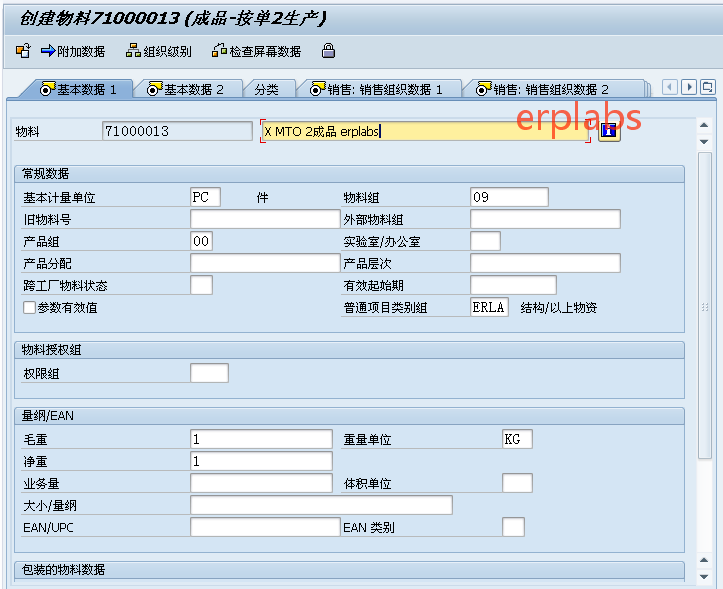
输入物料描述,基本计量单位,物料组,“普通项目类别组ERLA”自动带出是因为物料类型里默认设置了。
点“销售:销售组织数据1”页,进入下一界面
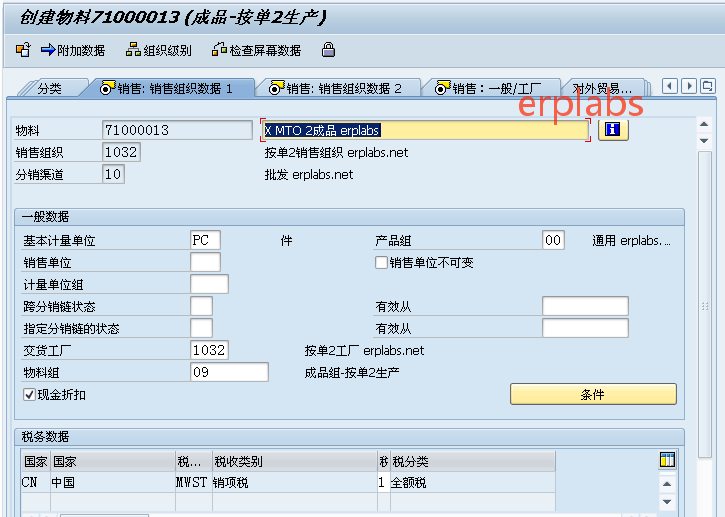
产品组输入00,物料料组09成品组,税分类1全额税,
点“销售:销售组织数据2”页,进入下一界面
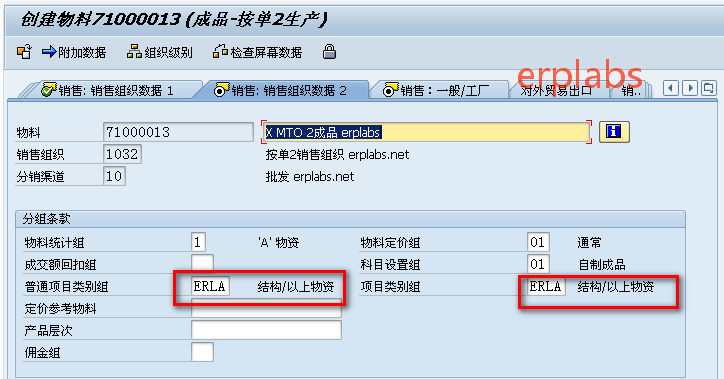
科目设置组输入01自制成品,普通项目类别组、“项目类别组”ERLA结构/以上物资,结合销售订单“行项目类别”参数TAQ,表示销售订单中可带出下级可选组件。
点“销售:一般/工厂”页,进入下一界面
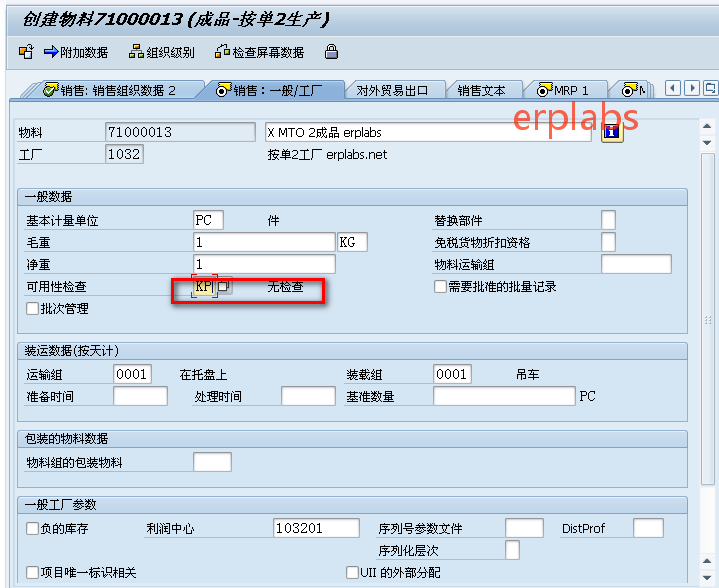
输入可用性检查KP无检查(本案例成品按单生产无需要检查),运输组0001,装载组0001,
点“MRP1”页,进入下一界面
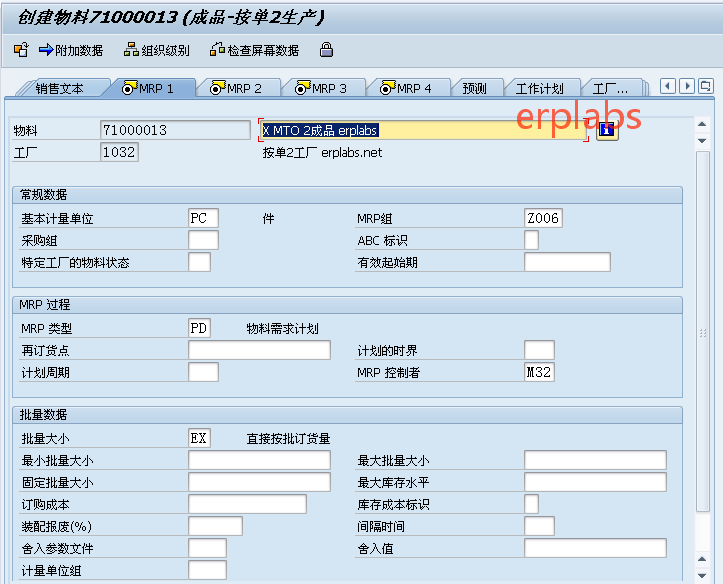
输入MRP组Z006、MRP类型PD物料需求计划、MRP控制者M32、批量大小EX,
点“MRP2”页,进入下一界面
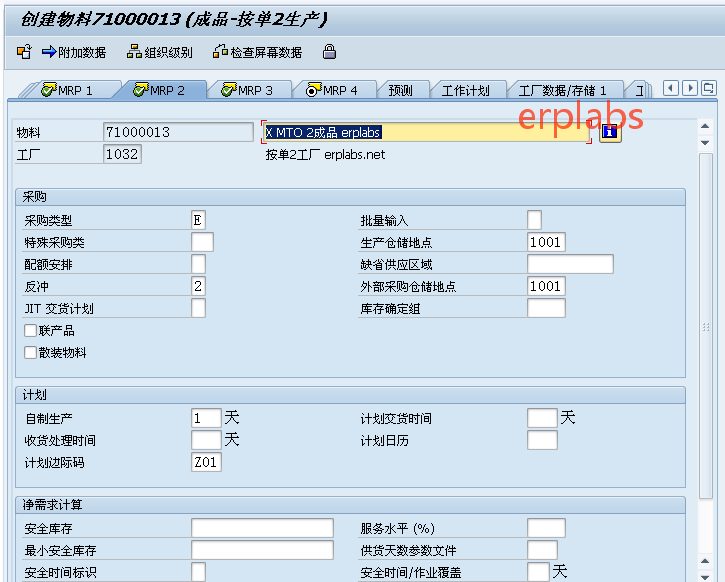
输入采购类型E自制、生产仓储地点1001成品仓(BOM中设置的地点比物料优先级高)、自制生产1天、计划边际码Z01,
参数“反冲”:1一直反冲,2工作中心决定是否反冲,本案例成品选择2,并在最后工作中心设置反冲。
点“MRP3”页,进入下一界面
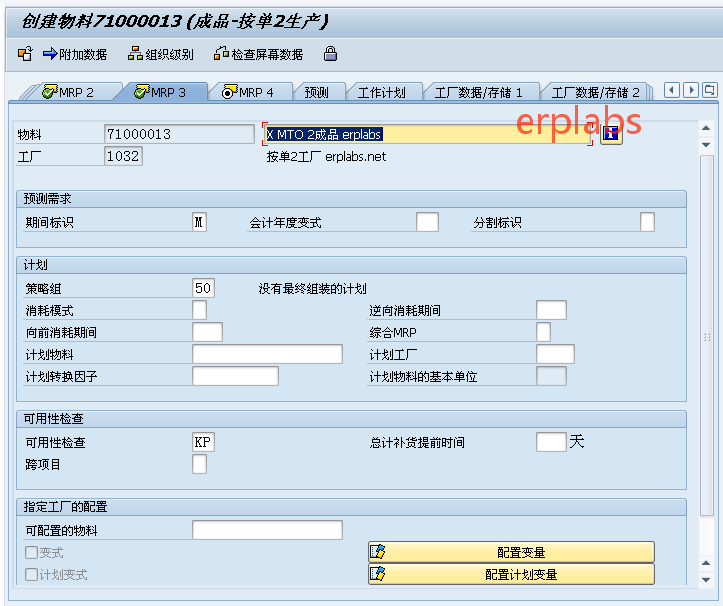
策略组本案例选择50按单没有最终组装的计划,输入可用性检查KP无检查,
点“MRP4”页,进入下一界面

参数“选择方法”:
选择方法即BOM的版本选择方法,空:由订单数量选择,1由展开日期选择,2由生产版本选择,3仅通过生产版本选择。
参数“独立/集中”:
即MRP相关需求单独或集中计算,此参数将影响相关需求数量单独或集中计算。在MTO“销售订单库存”中管理库存,则必须将标识设置为空或1单独。集中采购的公共部件可设置为2集中。
本案例成品空白即可,后面原材料有个别“独立/集中”设置2集中。
点“工作计划”页,进入下一界面
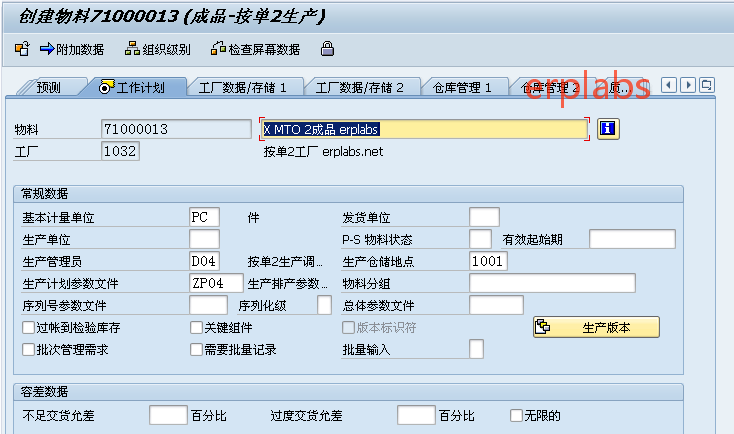
需要生产的成品要创建工作计划视图,输入生产管理员D04、生产计划参数文件ZP04,
点“会计1”页,进入下一界面
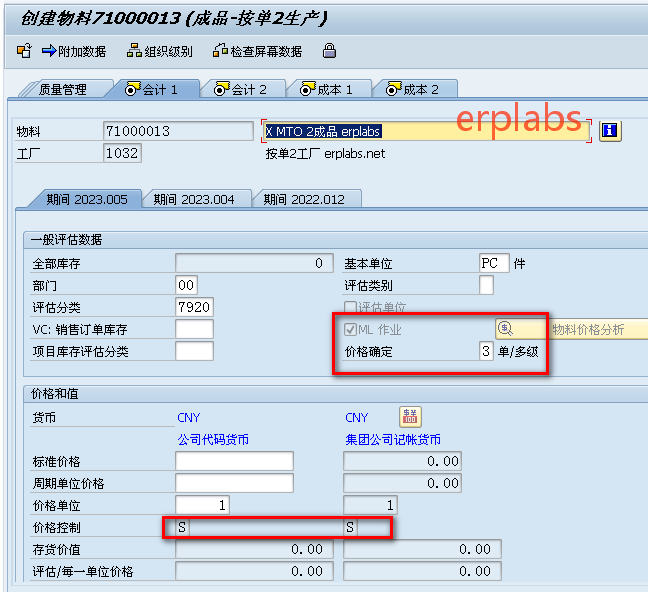
评估分类7920代表成品,勾选“ML作业”表示启用物料分类帐,价格确定“3单/多级” 表示有单层差异及多层差异产生,价格控制“S标准价格”。
点“成本1”页,进入下一界面
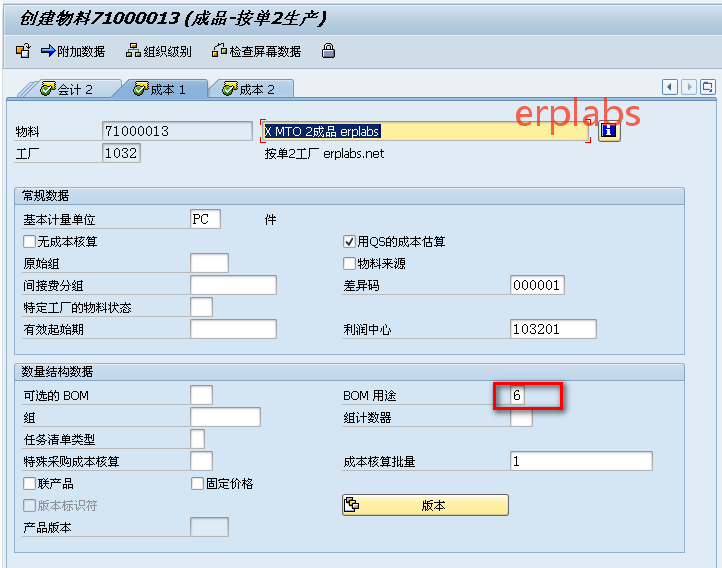
默认选中“用QS的成本估算”选项,“特定工厂的物料状态”可控制标准价格发布前物料不能移动,
“BOM用途6”表示成本核算BOM(生产环境一般空白),本案例用于销售订单保存时计算标准成本,当创建销售订单BOM后,此处BOM用途要修改为空白才可用销售订单BOM计算标准成本。
点“成本2”页,进入下一界面
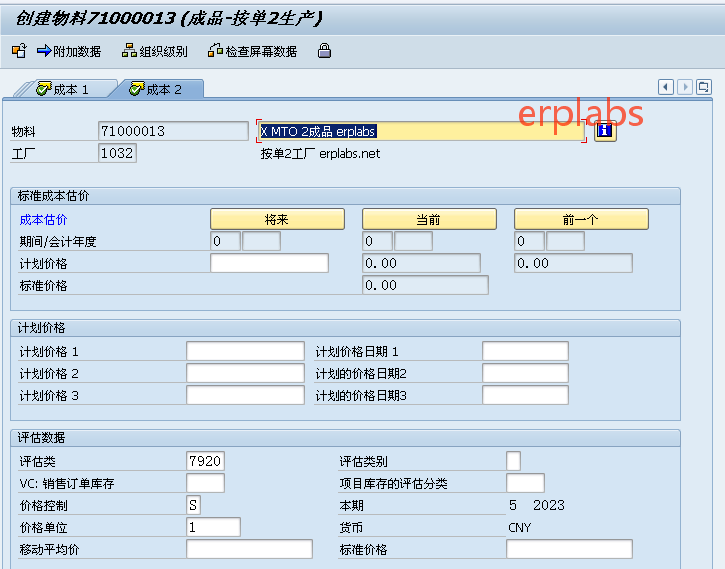
可看到还没有标准成本价格,但本教程只发布销售订单成本,不发布产品标准成本,保存。
创建原材料编码
案例
本案例公司代码1032按单2公司erplabs,原材料物料编码如下。
物料编码 | 物料描述 | 规格型号 | 项目 | 供应商 | 默认仓库 | 备注 |
72000011 | X1-1 MTO2原材料 | X1-1 | MTO2 | B供应商 | 原材料仓 | 可选件1 |
72000012 | X1-2 MTO2原材料 | X1-2 | MTO2 | B供应商 | 原材料仓 | 可选件2 |
72000013 | X1-3 MTO2原材料 | X1-3 | MTO2 | B供应商 | 原材料仓 | 可选件3 |
72000014 | X2-1 MTO2原材料 | X2-1 | MTO2 | C供应商 | 原材料仓 | 可选件4 |
72000015 | X2-2 MTO2原材料 | X2-2 | MTO2 | C供应商 | 原材料仓 | 可选件5 |
72000016 | X2-3 MTO2原材料 | X2-3 | MTO2 | C供应商 | 原材料仓 | 可选件6 |
72000017 | X3 MTO2外协件 | X3 | MTO2 | 外协A供应商 | 原材料仓 | 非可选 |
72000018 | X31 MTO2外协用料 | X31 | MTO2 | C供应商 | 原材料仓 | 非可选 |
说明:
1、本案例X1-1 、X1-2、X1-3原材料,X2-1 、X2-2、X2-3原材料,下单可选组件,可选组合3*3九个组合,用于演示根据客户需求进行下单选择,实际环境可能有更多的可选组合。
2、本案例各可选组件采购成本有小差异,采购成本价详见MM采购信息记录。组成的成品成本也不同,但成品销售价格相同(详见SD销售价格),所以每个销售订单的成本和毛利都是不相同的。
事务码:MM01
后勤 -> 物料管理 -> 物料主数据 -> 物料 -> 创建(一般) -> MM01 -立即
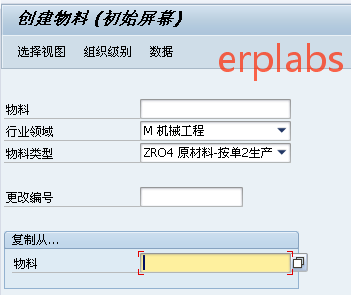
物料自动编号不用输入,行业领域选择机械工程,物料类型选择ZRO3原材料,
回车,进入下一界面
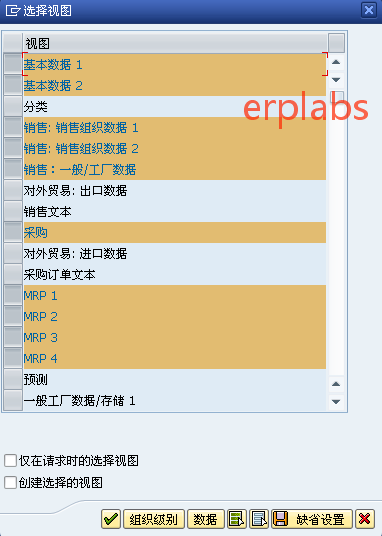
选中需要创建的相关视图,本案例是MTO按单销售,有销售用途BOM有可选组件,所以原材料也需要销售视图,
回车,进入下一界面
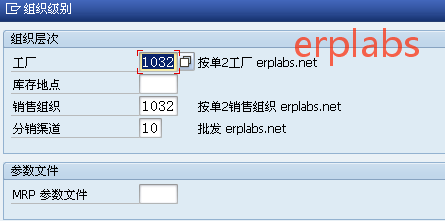
输入工厂1032,回车,进入下一界面
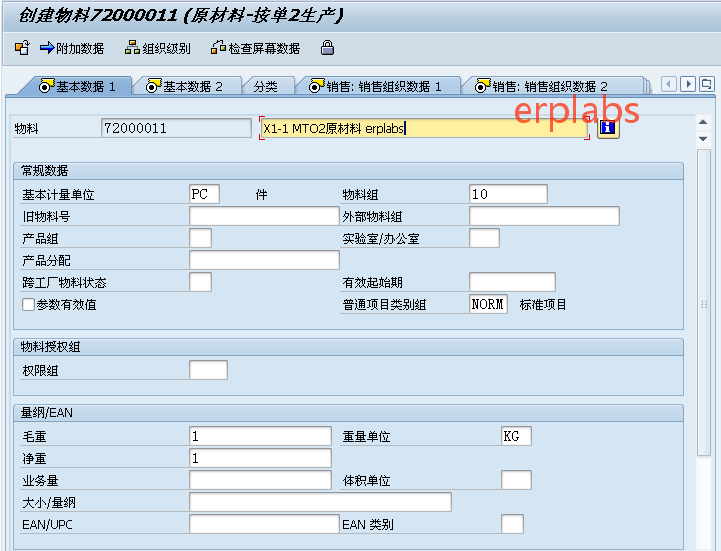
输入物料描述、基本计量单位、物料组,点“销售组织1”页,进入下一界面
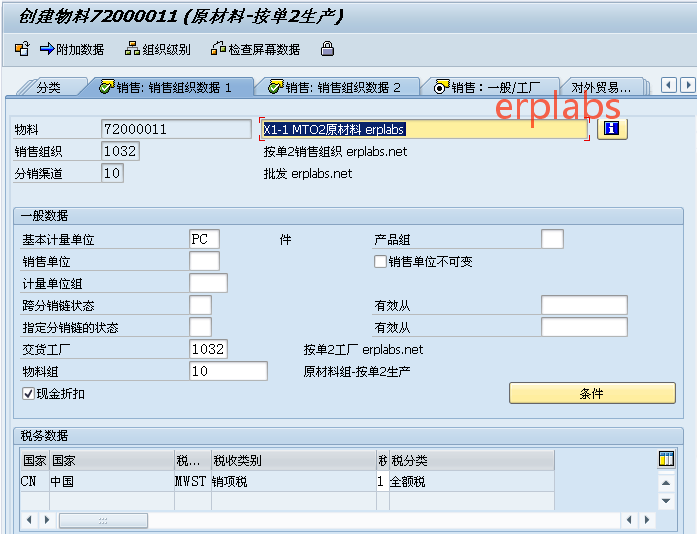
交货工厂,输入税分类,点“销售2”页,进入下一界面
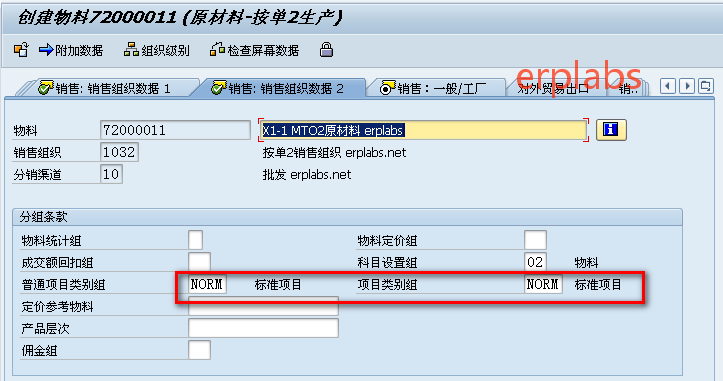
原材料,普通项目类别组、项目类别组设置为NORM标准项目,
点“采购”页,进入下一界面
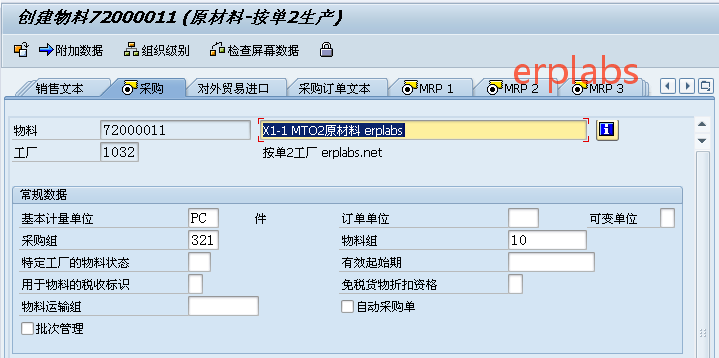
选择采购组301,点“MRP1”页,进入下一界面
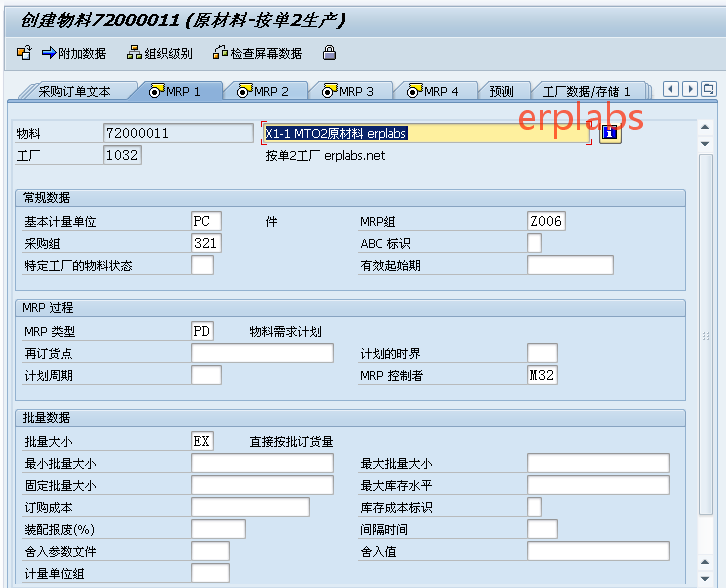
输入MRP组Z006、MRP类型PD、MRP控制者M32、批量大小EX,点“MRP2”页,进入下一界面
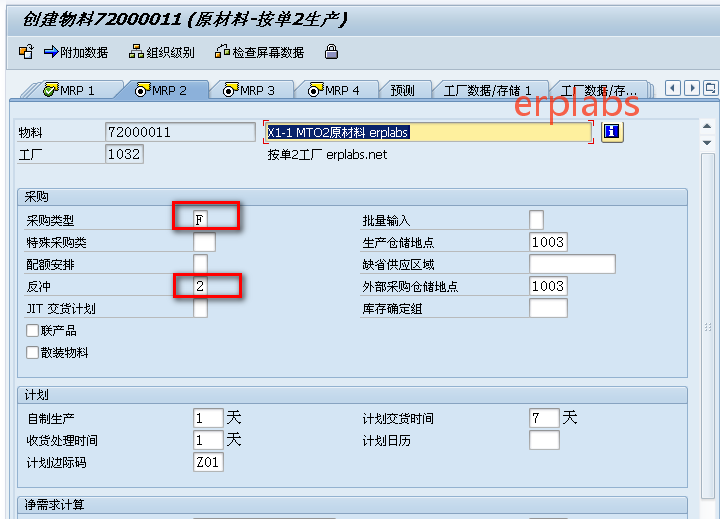
采购类型F外部采购,反冲2工作中心决定是否反冲,本案例组件在最后工序倒冲领料(结合其它参数)。
点“MRP3”页,进入下一界面
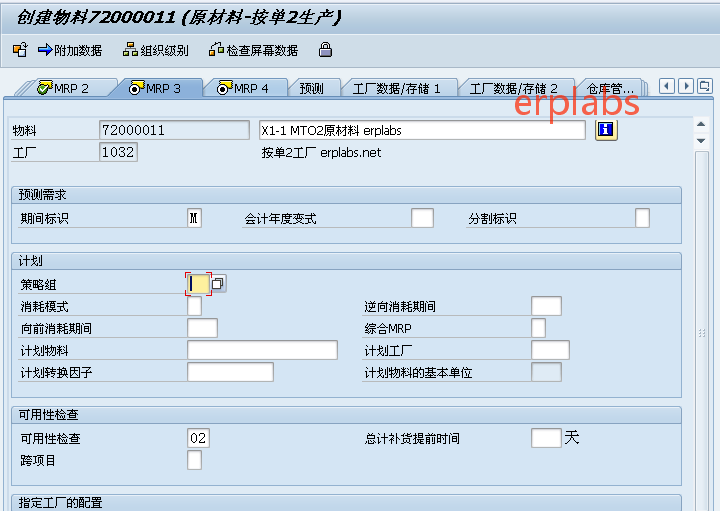
默认即可,原材料策略组不选择将参照成品策略,点“MRP4”页,进入下一界面
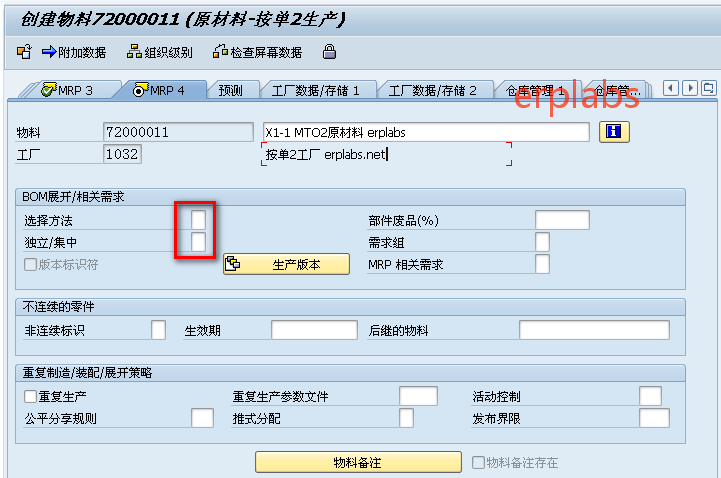
参数“选择方法”:
选择方法即BOM的版本选择方法,空:由订单数量选择,1由展开日期选择,2由生产版本选择,3仅通过生产版本选择。
参数“独立/集中”:
即MRP相关需求单独或集中计算,此参数将影响相关需求数量单独或集中计算。在MTO“销售订单库存”中管理库存,则必须将标识设置为空或1单独。集中采购的公共部件可设置为2集中。
本案例可选组件设置为空,非可选组件如委外用料设置为2汇总,也即MRP运行后,所有订单都用的组件合并采购。
点“会计1”,进入下一界面
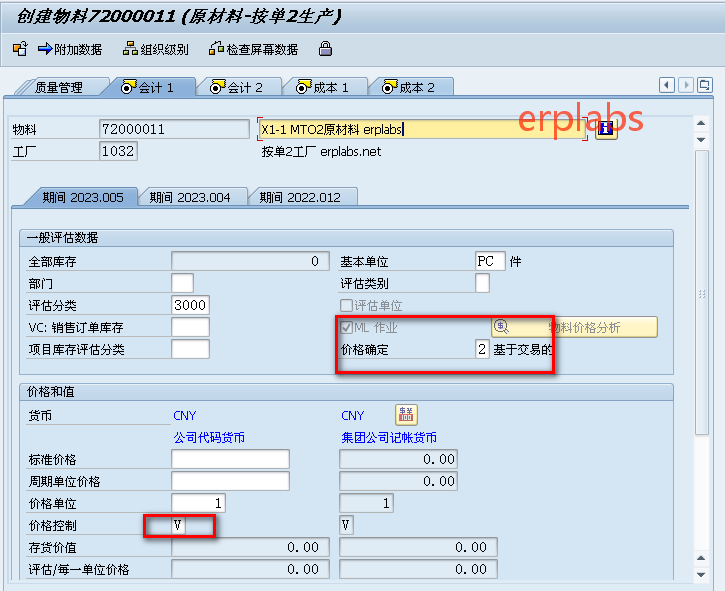
“评估分类”3000代表原材料,勾选“ML作业”表示启用物料分类账,“价格确定”2基于交易的也即基于货物移动,本案例原材料“价格控制”选择V移动平均价,保存。
其它原材料操作类似,只是MRP4视图,“独立/集中”参数可根据实际设置,本案例外协用料设置为2集中。
复制物料编码
本案例演示通过复制创建新原材料。
事务码:MM01
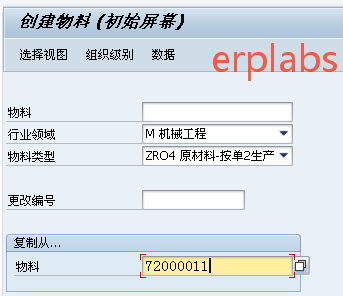
物料类型选择ZRO4原材料,下文复制从物料输入72000011原物料,回车,进入下一界面
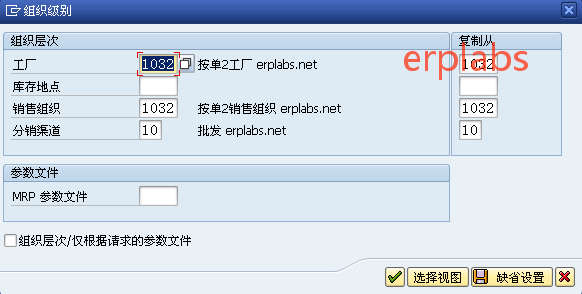
输入创建物料工厂1032,复制从工厂1032(被复制),回车,进入下一界面
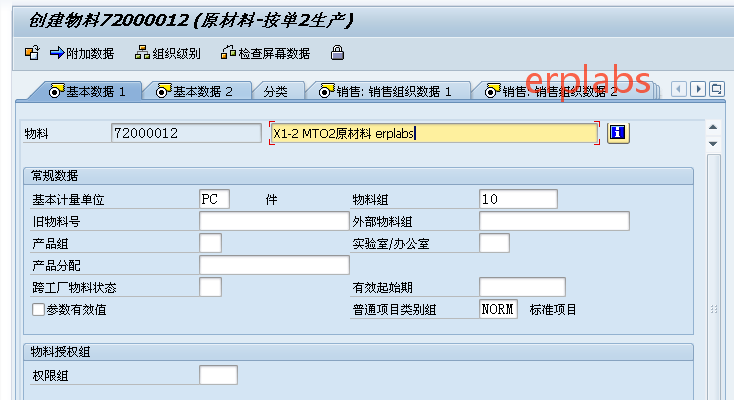
修改物料描述为新物料的描述,回车到最后视图,根据需要修改相关数据,最后保存即可。
其中,X3外协件

“特殊采购类”设置为30外协。
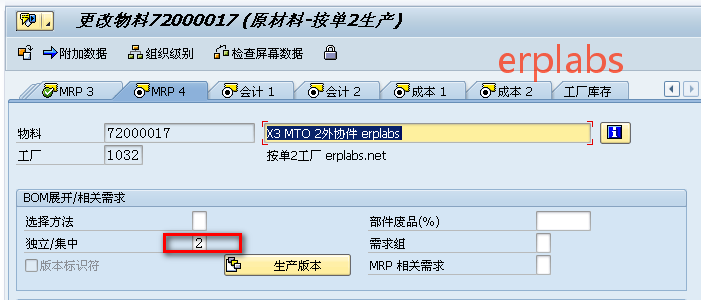
本案例非可选组件设置为2汇总,也即所有订单都用到的公共组件合并采购,用于演示组件合并采购。
单个显示物料
事务码:MM03
后勤 -> 物料管理 -> 物料主数据 -> 物料 -> 显示 -> MM03 –显示
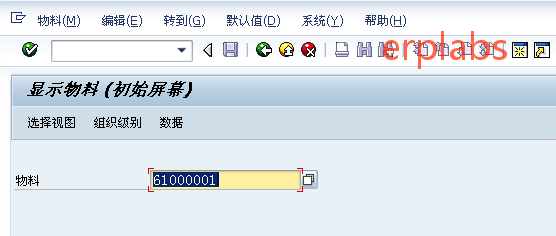
输入成品物料编号71000001,回车,弹出下一界面
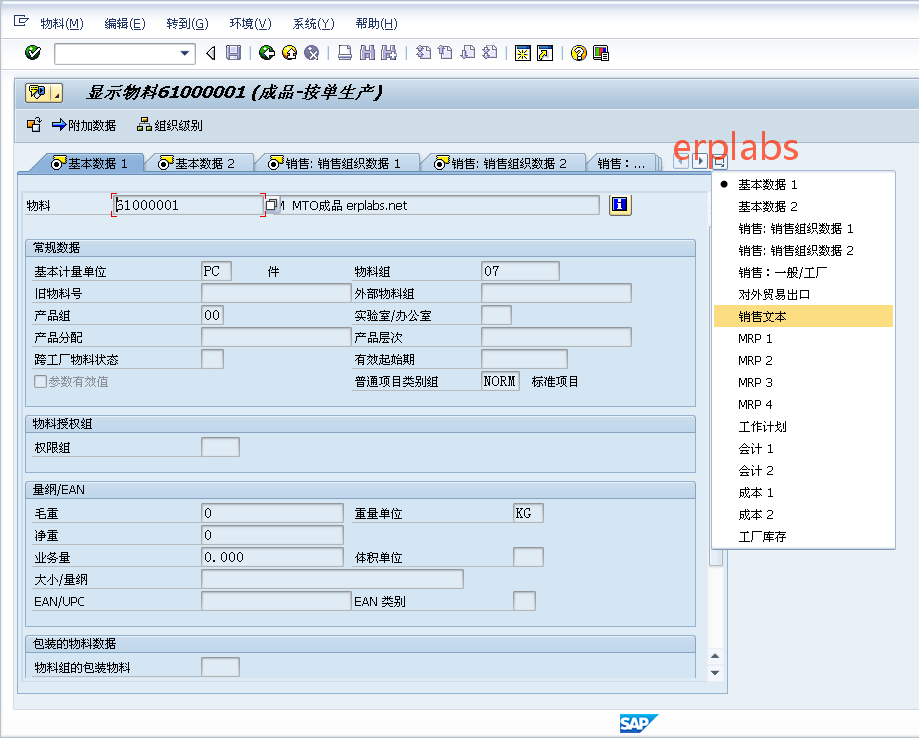
点右边按钮可选择其它视图(如上图示)。
创建销售用途BOM(S-BOM)
案例
销售用途BOM也即销售BOM(S-BOM),BOM用途标识为5-销售与分销,各种可能向客户销售的BOM及其组件的组合。
本案例把各种的可选组件都放到销售BOM中,非可选的不放入,销售下单时保留客户需求的组件,删除不需要的组件。
产品名称 | BOM用途 | 工厂 | 子件物料名称 | 单位用量 | 发料仓库 | 成本核算 | 备注 |
X MTO2成品 | 5-销售 | 1032 | X1-1 MTO2原材料 | 1 | 否 | 可选组件1 | |
X1-2 MTO2原材料 | 1 | 否 | 可选组件2 | ||||
X1-3 MTO2原材料 | 1 | 否 | 可选组件3 | ||||
X2-1 MTO2原材料 | 1 | 否 | 可选组件4 | ||||
X2-2 MTO2原材料 | 1 | 否 | 可选组件5 | ||||
X2-3 MTO2原材料 | 1 | 否 | 可选组件6 |
事务码:CS01
后勤 -> 生产 -> 主数据 -> 物料清单 -> 物料清单 -> 物料 BOM -> CS01创建
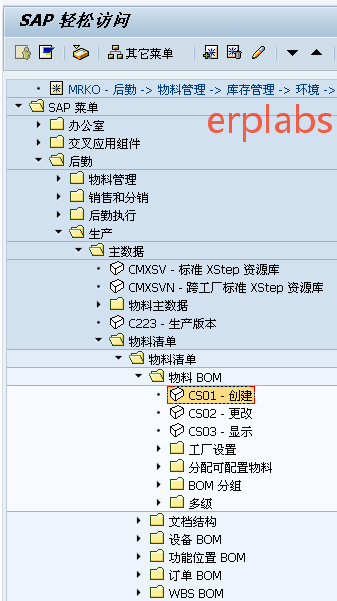
双击,进入一界面,
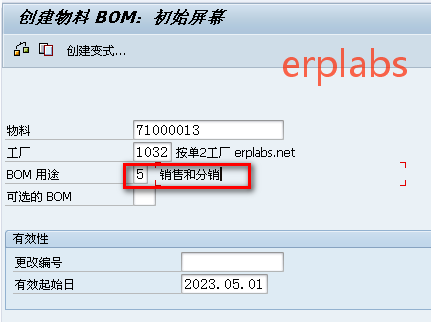
输入71000013成品物料编码,工厂1032,BOM用途选“5销售和分销”,
回车,进入下一界面
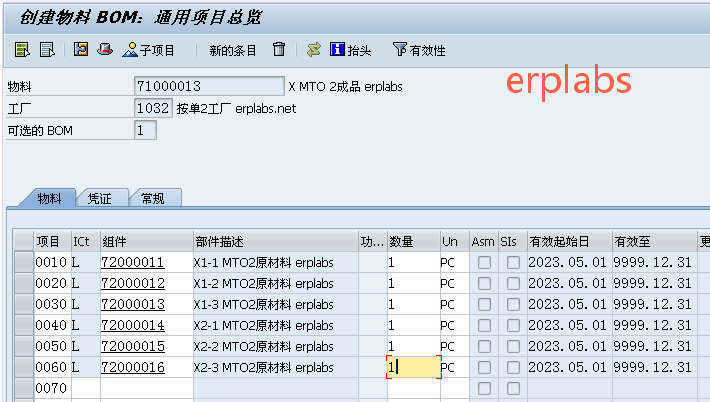
行项目类别“ICT”输入L表示库存物料,组件列输入各可选子件编码,数量各输入1 PC。 BOM主数据不能直接设置反冲,需要根据物料主数据MRP 2视图反冲参数及工作中心反冲参数共同决定。回车,保存。
双击项目10,进入下一界面。(此BOM用于带到销售订单行项目界面,并做可选组件删减)
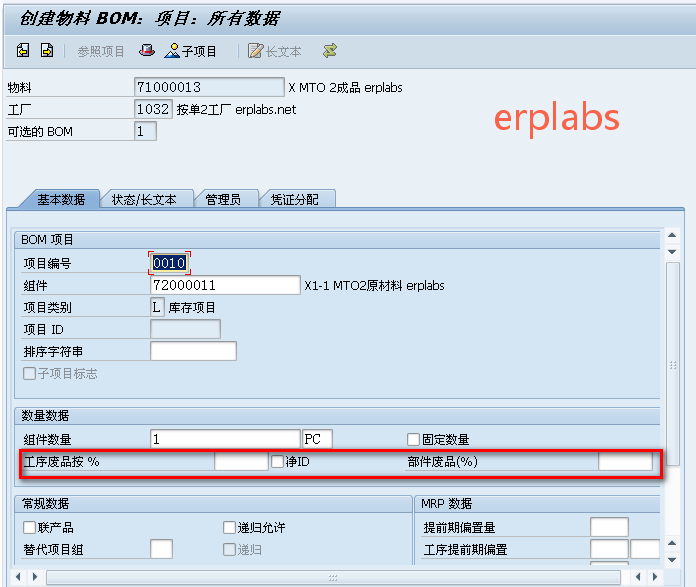
“工序废品按%”可设置工序报废率,“部件废品(%)”可设置组件报废率,此处设置优先级高于物料中的设置。
本案例暂不设置报废率,点“状态/长文本”,进入下一界面
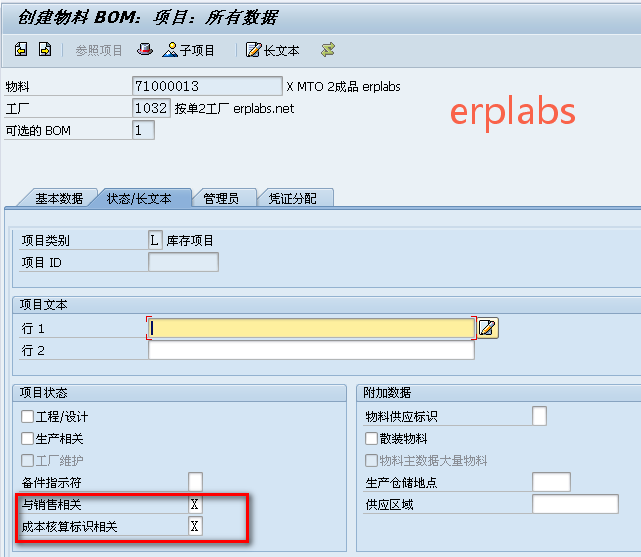
1、生产相关:BOM项目勾选此项,才能带到工单BOM项目中。
2、与销售相关:BOM项目此项设置为X,才能带到销售订单行项目中。
3、成本核算标识相关:BOM项目此项设置为X,才能计入产品或销售订单行项目的标准成本。
4、生产仓储地点:此处设置的仓储地点用于生产领料或倒冲,比物料主数据优先级高。
本案例BOM用途为5销售与分销,相关参数设置如上图。
创建生产用途BOM(M-BOM)
案例
生产用途BOM也即生产BOM,BOM用途标识为1-生产,记录各种子件的需求数量及仓库,一般运行MRP后,计划订单转换为生产订单,可带到生产订单BOM中。
本案例生产BOM作用不是带到工单,而是用于复制生成销售订单BOM。
本案例各种可选的,非可选的组件都放到生产BOM中,用于复制生成各种可能的销售订单BOM组合。
产品名称 | BOM用途 | 工厂 | 子件物料名称 | 单位用量 | 发料仓库 | 成本核算 | 备注 |
X MTO2成品 | 1-生产 | 1032 | X1-1 MTO2原材料 | 1 | 线边仓 | 是 | 可选组件1 |
X1-2 MTO2原材料 | 1 | 线边仓 | 是 | 可选组件2 | |||
X1-3 MTO2原材料 | 1 | 线边仓 | 是 | 可选组件3 | |||
X2-1 MTO2原材料 | 1 | 线边仓 | 是 | 可选组件4 | |||
X2-2 MTO2原材料 | 1 | 线边仓 | 是 | 可选组件5 | |||
X2-3 MTO2原材料 | 1 | 线边仓 | 是 | 可选组件6 | |||
X3 MTO2外协件 | 1 | 线边仓 | 是 | 非可选 |
本案例各种可选的,非可选的组件都放到成本核算BOM中,且组件全部勾选“生产相关”,全部勾选“成本核算”,。
本案例销售订单BOM的用途设置为1生产,此销售订单BOM再带到工单BOM中,销售订单BOM其详细操作详见SD模块。
事务码:CS01
后勤 -> 生产 -> 主数据 -> 物料清单 -> 物料清单 -> 物料 BOM -> CS01创建

输入成品物料编码,工厂1032,BOM用途选“1生产”,本案例用于复制生成销售订单BOM。
回车,进入下一界面
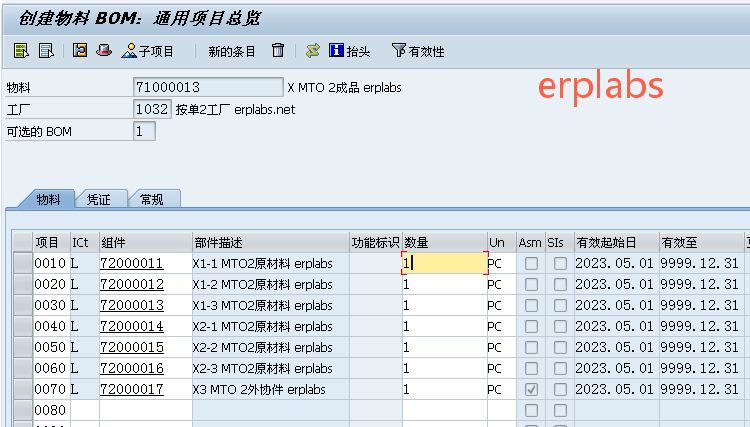
行项目类别ICT输入L,组件列输入72000011到72000017等所有原材料,即成品下所有的子件编码,数量各输入1 PC。BOM主数据不能直接设置反冲,需要根据物料主数据MRP 2视图反冲参数及工作中心反冲参数共同决定。回车,保存。
双击项目10,进入下一界面。
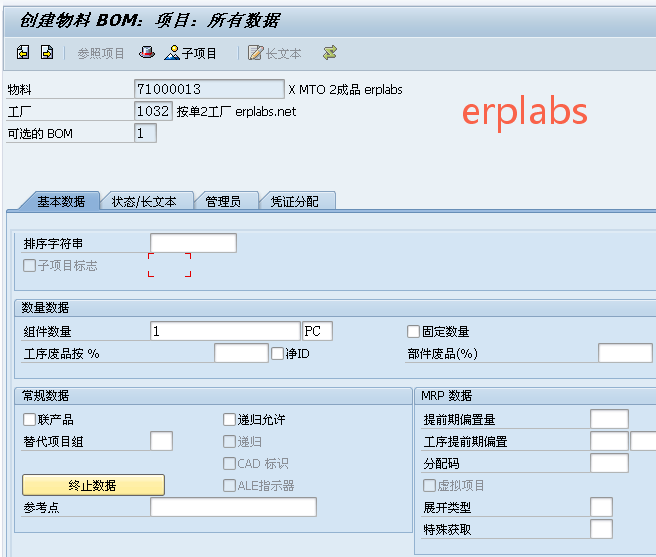
工序废品按可设置工序报废率,部件废品(%),可设置组件报废率,此处设置优先级高于物料中的设置。
本案例暂不设置报废率,点“状态/长文本”,进入下一界面
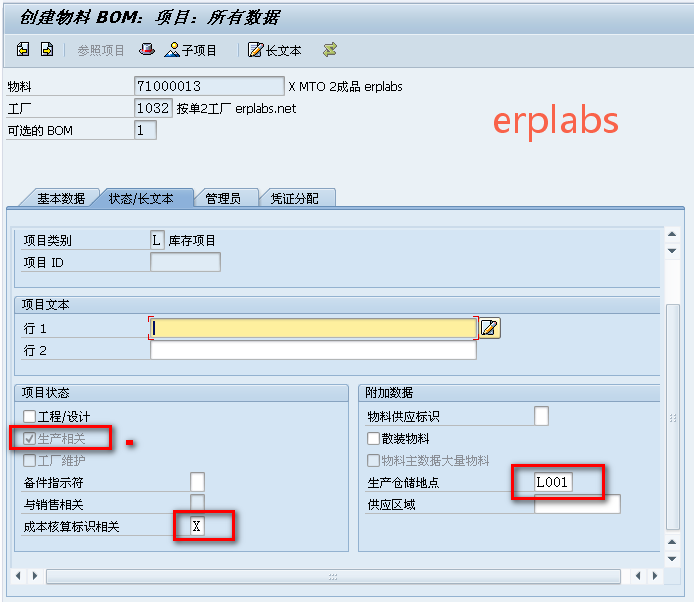
1、生产相关:BOM项目勾选此项,才能带到工单BOM项目中。
2、与销售相关:BOM项目此项设置为X,才能带到销售订单行项目中。
3、成本核算标识相关:BOM项目此项设置为X,才能计入产品或销售订单行项目的标准成本。
4、生产仓储地点:此处设置的仓储地点,比物料主数据优先级高。
本案例BOM用途为1生产,相关参数设置如上图。
创建成本核算用途BOM
成本核算用途BOM也即成本核算BOM,BOM用途标识为6-成本核算。本案例成本核算BOM的作用是,销售下单刚保存时,计算产品标准成本。(需结合物料主数据成本1视图,BOM用途设为6)
本案例把生产一个完整的成品需要的物料,价格适中的物料,放入成本核算BOM。计算产品标准成本。
产品名称 | BOM用途 | 工厂 | 子件物料名称 | 单位用量 | 发料仓库 | 成本核算 | 备注 |
6-成本核算 | 1032 | X1-2 MTO2原材料 | 1 | 线边仓 | 是 | 可选组件2 | |
X2-2 MTO2原材料 | 1 | 线边仓 | 是 | 可选组件5 | |||
X3 MTO2外协件 | 1 | 线边仓 | 是 | 非可选 |
说明:销售订单保存时(此时没销售订单号,更无法创建销售订单BOM),将用成本核算BOM中勾选“成本核算”的组件,计算产品标准成本,这样销售人员刚保存订单是时产品标准成本是比较合理的。
后勤 -> 生产 -> 主数据 -> 物料清单 -> 物料清单 -> 物料 BOM -> CS01创建
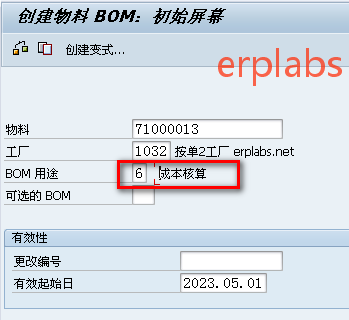
输入71000013成品物料编码,工厂1032,BOM用途选“6成本核算”,用于销售订单刚保存时,计算行项目产品标准成本。
回车,进入下一界面
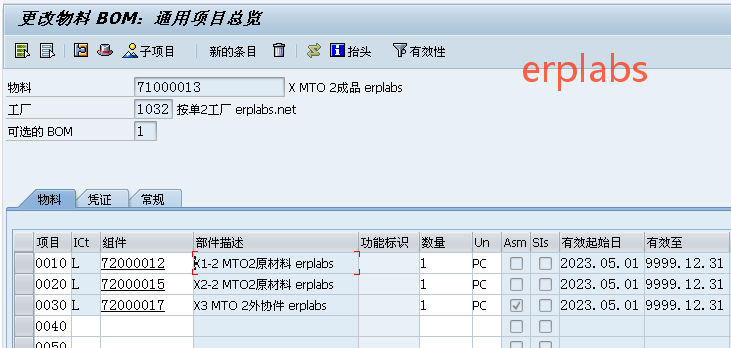
行项目类别ICT输入L,组件列输入72000012、72000015、72000017,这几个成本适中的子件编码,数量各输入1 PC。(此BOM用于保存销售订单时计算标准成本)回车,保存。
双击项目10,进入下一界面。
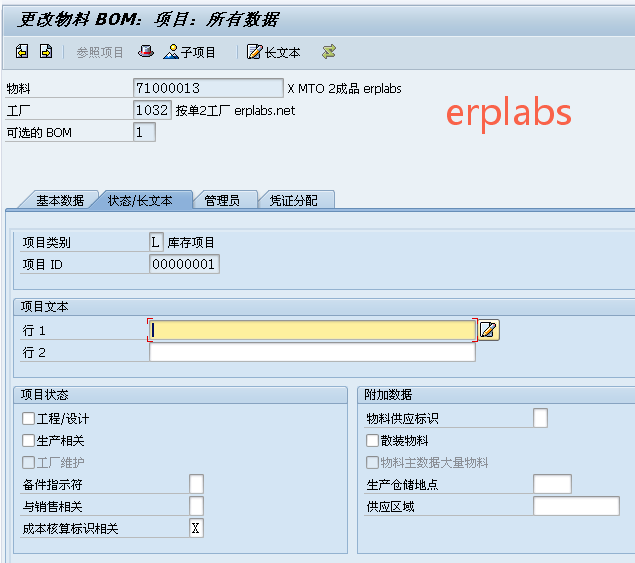
“成本核算标识相关”,BOM项目此项设置为X,才能计入产品或销售订单行项目的标准成本。
本案例BOM用途为6成本核算,相关参数设置如上图。
创建外协BOM
外协BOM,BOM用途标识为1生产,用于外协采购订单BOM。
产品名称 | BOM用途 | 工厂 | 子件物料名称 | 单位用量 | 发料仓库 | 成本核算 | 备注 |
X3 MTO2外协件 | 1-生产 | 1032 | X31 MTO2外协用料 | 1 | 是 | 外协BOM |
事务码:CS01
后勤 -> 生产 -> 主数据 -> 物料清单 -> 物料清单 -> 物料 BOM -> CS01创建
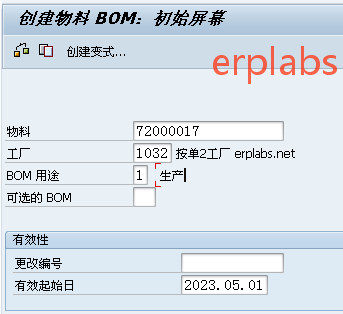
输入72000017外协件物料编码,工厂1032,BOM用途选“1生产”,用于外协采购订单BOM。
回车,进入下一界面
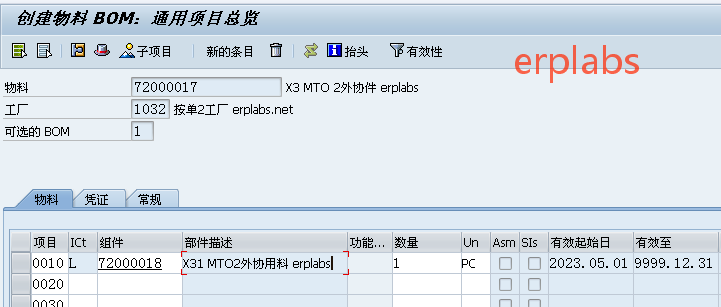
行项目类别ICT输入L,组件列输入子件编码,数量输入1 PC,回车,保存。
显示物料BOM
事务码:CS03
路径:后勤 -> 生产 -> 主数据 -> 物料清单 -> 物料清单 -> 物料 BOM -> CS03 -显示
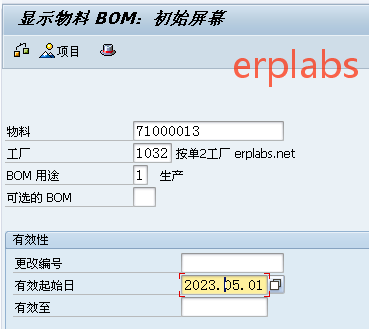
输入要查询的产品编码,工厂1032,BOM用途1生产或5销售或6成本核算,
回车,进入下一界面
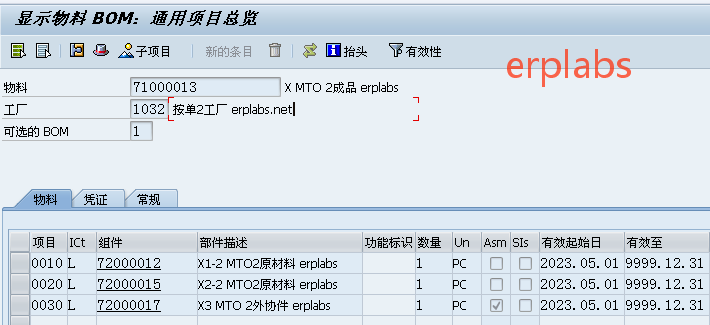
可看产品BOM的子件编码,用量数量,有效起始日期。
双击项目10,进入下一界面。
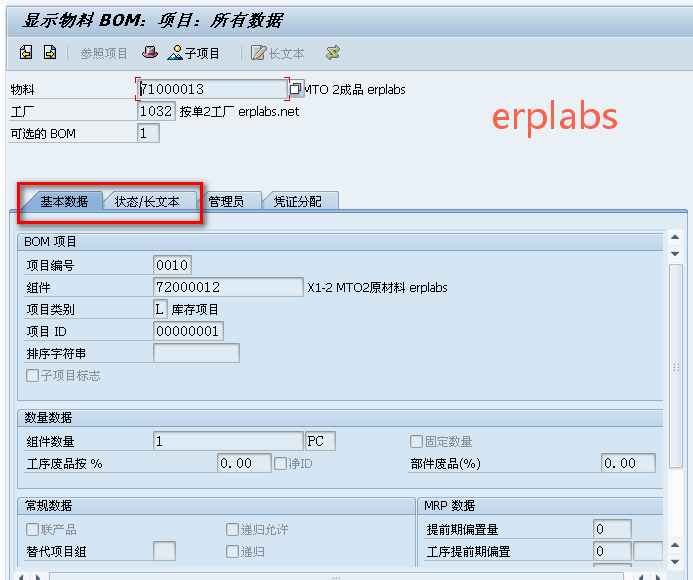
在基本数据页,状态/长文本页,可查相关参数,如工序报废率,组件报废率,替代设置,生产相关,与销售相关,与销售相关,生产仓储地点。这些参数优化级比物料主数据的高。
创建工作中心
案例
本章节内容与PP后台配置相关章节相同。工作中心也即是SAP的直接生产部门,是PP生产模块重要组织,每个工作中心必须对应CO模块的成本中心,可多对一也可一对一,根据以下明细在SAP创建按单2公司1032工厂的工作中心。
工厂 | 工作中心 | 名称 | 反冲 | 标准值码 | 作业类型 | 成本中心 |
1032 | Z321 | 制造A中心 | 否 | ZAP1 | LAB人工、OH制费 | 制造A部 |
1032 | Z322 | 制造B中心 | 否 | ZAP1 | LAB人工、OH制费 | 制造B部 |
1032 | Z323 | 制造C中心 | 是 | ZAP1 | LAB人工、OH制费 | 制造C部 |
事务码:CR01
后勤 -> 生产 -> 主数据 -> 工作中心 -> 工作中心 -> CR01 -创建
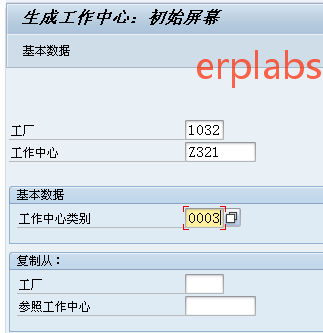
……完整版请加微信erplabs2或QQ692564102购SAP MTO 2案例教程。























 1557
1557











 被折叠的 条评论
为什么被折叠?
被折叠的 条评论
为什么被折叠?










